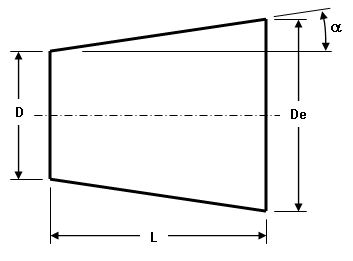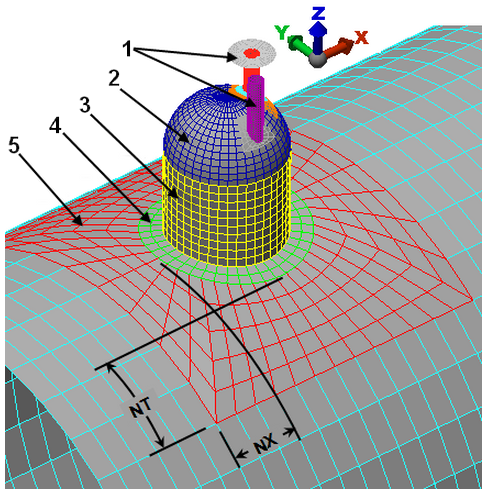メイン シリンダから複数ノズルが突き出ている容器では、[一般]タブにある[生成するモデルのタイプ]ドロップダウン ボックスを[複数ノズル]に設定します。これにより、その他のタブがアクティブ解除されます。入力は、単一ノズルでのみ使用されます。
プレート要素またはシェル要素モデルを生成するには、[一般]タブにある[生成するパイプのタイプ]ドロップダウン ボックスで[プレート/シェル ]オプションを選択します。ブリック要素モデルを生成するには、[ソリッド]オプションを選択します。[プレビュー領域]には、厚さは表示されない点に注意してください。プレート/シェル メッシュが継続して表示されます。
複数ノズルを持つ容器に対する入力は、[複数ノズル]ボタンを押して入力します。[複数ノズルを持つシリンダ]入力ダイアログが表示されます。
 [ダイアログの位置]メニューを使用して、この入力画面(その他のダイアログ)の最初の表示位置を制御します。
[ダイアログの位置]メニューを使用して、この入力画面(その他のダイアログ)の最初の表示位置を制御します。 メイン シリンダ
[ジオメトリ]タブで、シリンダの長さ、直径(シリンダの -X 終端)、テーパ角度を指定します。シリンダの中心線は、X 軸です。-X 側の終端は、基点にあります。テーパ角度は、tan(角度 a)=[0.5*(終端の直径 - シリンダの直径)/(シリンダの長さ)] として定義します。 正のテーパ角度は、シリンダの +X 終端の直径が指定した終端の直径(シリンダの直径(D1))よりも大きいことを意味します。
|
|
|
キー: D = シリンダの直径(ユーザ入力) De = 終端直径(計算済み) L = シリンダの長さ(ユーザ入力) α = テーパ角度(ユーザ入力)。 Tan(α) = (De - D)/2/L |
| 図 1: テーパされたシリンダ |
メイン シリンダのノズル
メイン シリンダには複数ノズルを含むことができるため、[複数ノズルを持つシリンダ]入力ダイアログの次のボタンを使用して、さまざまなノズルを操作することができます。
- シリンダにノズルを作成するには、[ジオメトリ]タブの[新規ノズルを追加]ボタンを押します。ノズルを定義し終えたら、[新規ノズルを追加]ボタンを再び押して、次のノズルを作成します。すべてのノズルを追加し終えるまで、この操作を繰り返します。
- 既存のノズルのプロパティを修正するには、[シリンダのノズル]セクションにあるドロップダウン ボックスでノズル番号を選択して、[ノズルを修正]ボタンを押します。
- ノズルを削除するには、[シリンダのノズル]セクションにあるドロップダウン ボックスでノズル番号を選択して、[ノズルを削除]ボタンを押します。
- 2 つの同じノズルが異なる場所にある場合、一方のノズルのプロパティを定義し、[シリンダのノズル]セクションにあるドロップダウン ボックスでノズル番号を選択して、[ノズルを複製]ボタンを押すことができます。新規のノズルが作成されます。その新規ノズルの位置を修正できます。
特定のノズル(新規ノズルの追加時または既存のノズルの修正時)を編集する場合、[特定のノズル]ダイアログで、位置、サイズ、ノズルのヘッドなどすべてのパラメータを指定します。このダイアログのほとんどの入力には、分かりやすい名称が付けられます。それらの説明を次に示します。
- [シリンダにノズルを追加]チェック ボックスを使用して、ノズルを有効/無効にします。ノズルを無効にすると、非表示になりますが、その入力は保持されます。
- [ジオメトリ]タブでは、ノズルの寸法を指定します。さらに、
- [ノズルのテーパ角度]: ノズルの入力直径は、シリンダとの交差から離れた終端にあるため、正のテーパ角度は、シリンダとの交差位置のノズルの直径がその反対側の終端のノズルの直径よりも大きいことを意味します。図 1 の命名法を使用すると、Tan(α) = (De - D)/2/L となります。D はユーザ入力の直径または寸法、De はシリンダ側のノズルの直径または寸法です。
- [ノズルなしの開口部]では、 ノズル タイプおよび寸法を使用して、容器の側面に穴を作成します。
- [位置]タブを使用して、シリンダ側のノズルの位置を指定します。
- [X 値]は、シリンダの -X 終端から測定されます。
- [X 回転]は、左手の法則にしたがって、ノズルを X 軸周りに交差点まで回転させます。すなわち、負の角度では、+X 軸周りにノズルが回転します。次に、[オフセット方法]を使用して、X 回転軸から離れる方向にノズルを移動します。図 2 を参照してください。
- [オフセット方法]ドロップダウン ボックスでは、X 回転の平面から離れるノズル オフセットの指定方法を示します。(X 回転が 0 の場合、オフセットは Y 方向になります。) [距離]オプションを選択した場合は、[ノズルのオフセット距離(DY)]フィールドに X 回転平面に垂直な距離を指定します。[オフセット方法]ドロップダウン ボックスで[角度]オプションを選択した場合は、[ノズルのオフセット角度(ADY)]フィールドにシリンダとの交差角度を指定します。図 2 を参照してください。この値は左手の法則に従います。負の角度では、+X 軸周りにノズルが回転します。
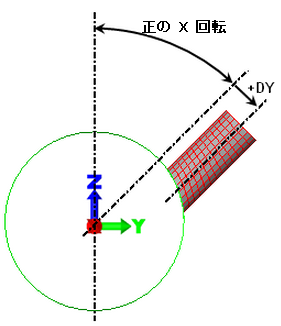
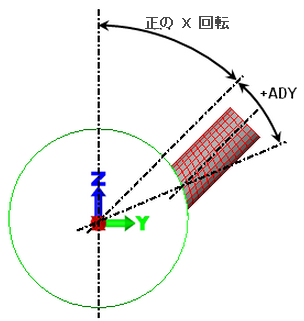
距離によるノズルのオフセット
角度によるノズルのオフセット
ノズルの中心線は、X 回転角度によって定義される中心線に平行であることに注意してください。オフセットが 0 の場合、ノズルは容器に対して垂直になります。オフセットが非ゼロの場合、ノズルが容器に対して垂直ではなくなります。X 回転とオフセットの組み合わせを使用することによって、任意の方向にノズルを作成することができます。
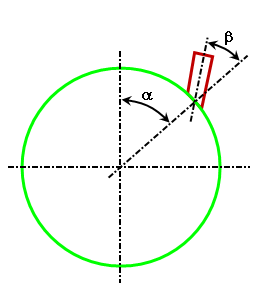
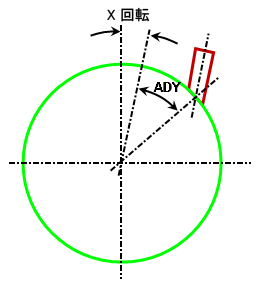
角度 α および β の既知のノズル位置による例の容器。
PVDesigner への入力。
X 回転 = α-β. ADY = β.
- YZ 平面に平行にならないように、ノズルを Y 軸周りに回転させることができます。角度を[ノズルの角度回転(AR)]フィールドに指定します。この値は左手の法則に従うため、負の角度では、+Y 軸周りにノズルが回転することに注意してください。図 3 を参照してください。
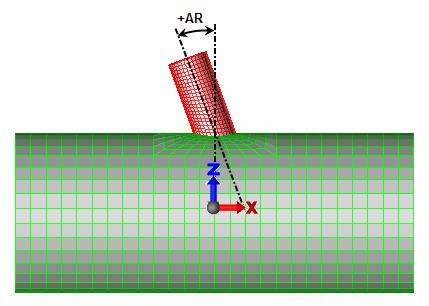
図 3: Y 軸周りのノズルの回転
正の角度が示されています。角度は左手の法則に従うことに注意してください。
ヘッドのノズル
ヘッドをメイン シリンダまたはメイン シリンダのノズルに追加したら(下図参照)、ノズルをヘッドに追加できます。ヘッドを定義したダイアログで、[ヘッドのノズルを含む]チェック ボックスをオンにして、[ヘッドのノズル]ボタンをクリックします。詳細については、「ヘッドのノズル」を参照してください。
フランジおよびリパッド
フランジは、メインの[複数ノズルを持つシリンダ]ダイアログを使用して、シリンダの終端のいずれかに追加できます。このダイアログで[エキストラ]タブを使用して、フランジのパラメータを指定します。
フランジは、ノズルの終端に追加することができます。目的のノズルを修正して、[特定のノズル]ダイアログを表示し、[エキストラ]タブに移動します。目的の寸法を入力します。
目的のノズルの[エキストラ]タブから、ノズルとメイン シリンダの交差部分にリパッドを追加することもできます。すなわち、目的のノズルを修正して[特定のノズル]ダイアログを表示し、[エキストラ]タブに移動します。
シリンダおよびノズルにヘッドを追加する
ヘッドは、メインの[複数ノズルを持つシリンダ]ダイアログを使用して、シリンダに追加できます。[エキストラ]タブに移動して、[ヘッド]ボタンをクリックします。これによって、[シリンダのヘッド]ダイアログにアクセスできます。
ヘッドは、メイン シリンダに追加されたノズルの終端に追加することができます。目的のノズルを修正して、[特定のノズル]ダイアログを表示し、[ヘッド]タブに移動します。
ヘッドの追加先がシリンダまたはノズルの場合、それらの入力内容は似ています。詳細については、「[ヘッド]ダイアログ ボックス」ページを参照してください。
パーツ番号の設定:
容器の各パーツ(シリンダ、ノズル、リパッドなど)は、異なるパーツ番号を使用して作成できます。パーツ番号は、材料特性、パーツの厚さ、上面または下面のどちらが圧力荷重を受けるか(プレート/シェル モデル)などのパラメータを制御します。
シリンダのパーツ番号は、メインの[複数ノズルを持つシリンダ]ダイアログで指定します。このダイアログで[パーツ]タブを使用します。
各ノズルのパーツ番号を指定するには、目的のノズルを修正して、[特定のノズル]ダイアログを表示し、[パーツ]タブに移動します。
メッシュ密度の設定
圧力容器の各パーツで使用するメッシュ間隔を制御できます。メイン シリンダ、シリンダ上のフランジやヘッドの場合は、[複数ノズルを持つシリンダ]ダイアログの[メッシュ]タブに移動します。
ノズル、遷移領域、フランジ、リパッド、ノズルのヘッドの周りのメッシュの場合は、目的のノズルを修正して、[特定のノズル]ダイアログを表示し、[メッシュ]タブに移動します。分割数の指定に加え、ノズルとシリンダの交差部分の遷移領域のサイズを[シリンダの直径に対する遷移比]入力で制御します。ノズル(またはリパッドのエッジ(含まれる場合))からの遷移領域の寸法は、比率入力値とシリンダの直径を乗算した値以上になります。遷移領域の実際の寸法は、シリンダのメッシュに合うように調整されます。図 4 を参照してください。
|
|
|
キー: 1 = ヘッドのノズル 2 = ノズルのヘッド 3 = シリンダのノズル 4 = シリンダのオプション リパッド 5 = シリンダの遷移領域 NX = ノズル(リパッド(存在する場合))と軸方向における遷移領域の終端との距離NX>=比率*シリンダの直径 NT = ノズル(リパッド(存在する場合))とスイープ方向における遷移領域の終端との距離NT>=比率*シリンダの直径 |
| 図 4: ノズルとシリンダ間の遷移メッシュ |
非構造的メッシュを作成するには、CAD モデルをメッシュ化する機能を所有していなければなりません。さらに、次の操作を実行します。
- PVDesigner で[ファイル]
 [エクスポート]コマンドを使用して、[タイプとして保存]を[Solid (*.igs)]に設定します。
[エクスポート]コマンドを使用して、[タイプとして保存]を[Solid (*.igs)]に設定します。 - PVDesigner を終了して、Autodesk Simulation に戻ります。

 [開く]を使用して、[ファイル タイプ]を[IGES]に設定します。
[開く]を使用して、[ファイル タイプ]を[IGES]に設定します。 - IGES ファイルを開いたら、メッシュ タイプを[プレート/シェル ]に設定して、モデルをメッシュ化します。 注: [ファイル]
 [エクスポート]コマンドでは、ソリッドの複数ノズル タイプのソリッド IGES ファイルは作成されません。プレート/シェル の複数ノズル タイプのみが作成されます。
[エクスポート]コマンドでは、ソリッドの複数ノズル タイプのソリッド IGES ファイルは作成されません。プレート/シェル の複数ノズル タイプのみが作成されます。
厚さの定義
ブリック モデルを作成する場合は、各パーツの厚さを適切な[厚さ]ダイアログで指定できます。例えば、メイン シリンダの寸法を入力するダイアログ、メイン シリンダのノズルの寸法を入力するダイアログ、ヘッドのノズルを入力するダイアログには、[厚さ]タブがあります。(プレート/シェル メッシュの場合、各領域の厚さは、[要素定義]のFEA エディタで指定します。)
 [編集]
[編集]  [圧力容器])、ノズルを修正します([複数ノズル]
[圧力容器])、ノズルを修正します([複数ノズル] [ノズルを変更])。この問題がノズルとメイン シリンダの交差部分で発生した場合は、[メッシュ]タブを使用して、[シリンダの直径に対する遷移比]または[遷移領域の幅に沿ったメッシュ分割]を増加させます。この問題がノズルとヘッドの交差部分で発生した場合は、[ヘッド]タブを使用し、[ヘッドのノズル]ボタンを押し、[メッシュ]タブで[遷移領域比]または[遷移領域の幅に沿ったメッシュ分割]を増加させます。
[ノズルを変更])。この問題がノズルとメイン シリンダの交差部分で発生した場合は、[メッシュ]タブを使用して、[シリンダの直径に対する遷移比]または[遷移領域の幅に沿ったメッシュ分割]を増加させます。この問題がノズルとヘッドの交差部分で発生した場合は、[ヘッド]タブを使用し、[ヘッドのノズル]ボタンを押し、[メッシュ]タブで[遷移領域比]または[遷移領域の幅に沿ったメッシュ分割]を増加させます。